從計算機移除 OneDrive帳戶
-
選取通知區域中的 OneDrive 雲端以顯示 OneDrive 彈出視窗。
-
選取 OneDrive 說明與設定圖示 ,然後選取 設定。
-
移至 [帳戶] 索引標籤。
-
選取 [取消連結此電腦],然後選取 [取消連結帳戶]。
附註:
-
拿掉帳戶並不會遺失檔案或資料夾。 取消連結后,您所有的檔案都可從OneDrive網頁版取得。
-
標示為

-
標示為

-
如果您只想要移除特定資料夾,請參閱如何選擇要同步處理到您電腦的 OneDrive 資料夾。
從行動裝置移除 OneDrive帳戶
-
點選您的個人資料圖片或 圖示。
-
點選 [設定]。
-
點

附註:
-
拿掉帳戶並不會遺失檔案或資料夾。 註銷后,您所有的檔案都可從OneDrive網頁版取得。
-
任何離線或已儲存的檔案都會保留在您的裝置上。
需要更多協助嗎?
|
|
請連絡客戶服務 以解決有關 Microsoft 帳戶和訂閱的問題,請造訪 [帳戶與帳單說明]。 如需技術支援,請前往連絡 Microsoft 支援服務,輸入您的問題,然後選取 [取得協助]。 如果仍需要協助,請選取 [連絡支援服務] 以前往最佳支援選項。 |
|
|
|
系統管理員 系統管理員應查看 OneDrive 系統管理員説明、OneDrive 技術社群 或連絡商務用 Microsoft 365 客戶服務。 |

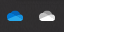
![螢幕擷取畫面,顯示 OneDrive 設定中的 [帳戶] 按鈕。](/images/zh-tw/ebb19211-e5db-4b01-a958-013411ffdbc7)











